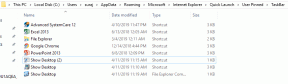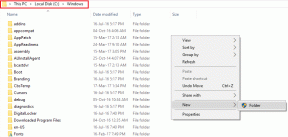8 התיקונים הטובים ביותר עבור אפליקציית Google Messages לא מציגה שמות אנשי קשר באנדרואיד
Miscellanea / / November 09, 2023
אפליקציית Google Messages יכולה לעזור לך לשלוח הודעות טקסט ו להגיב גם אליהם. זוהי אפליקציית ברירת המחדל להעברת הודעות בטלפונים רבים של אנדרואיד בחוץ, במיוחד אלה הפועלים על ממשק המשתמש של אנדרואיד. וזה עובד בדיוק כמו כל אפליקציית הודעות אחרת כדי להתחבר לאנשי הקשר שלך.
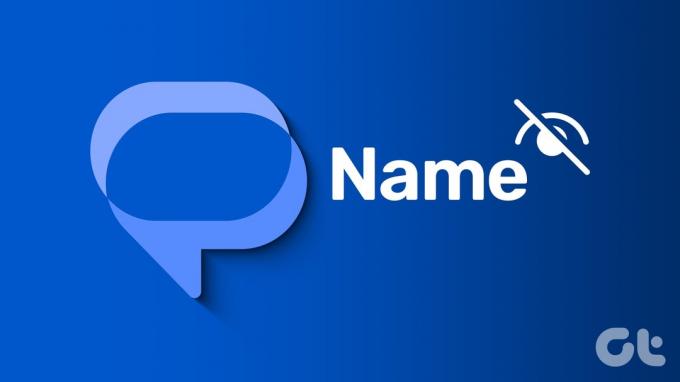
אבל זה יכול להיות קשה לשלוח הודעת טקסט בחזרה אם ההודעות מציגות מספרי טלפון במקום שמות אנשי קשר באפליקציית ההודעות. אם אתה מתמודד עם אותה בעיה, הנה הדרכים הטובות ביותר לתקן את אפליקציית Google Messages שאינה מציגה שמות אנשי קשר בטלפון Android שלך.
אפליקציית Google Messages זקוקה להרשאה כדי לגשת לאנשי הקשר בטלפון אנדרואיד שלך כדי לראות את ההודעות שנשלחו. הנה איך לבדוק אם האפליקציה מותרת גישה ליצירת קשר.
שלב 1: לחץ לחיצה ארוכה על סמל אפליקציית ההודעות ובחר פרטי אפליקציה.

שלב 2: בחר הרשאות והקש על אנשי קשר.

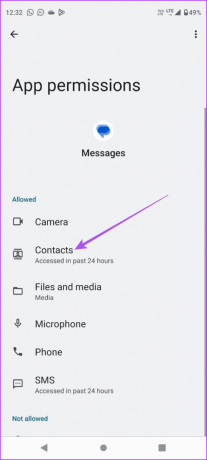
שלב 3: בדוק אם מותרת גישה ליצירת קשר.
שלב 4: סגור את פרטי האפליקציה ופתח שוב את אפליקציית ההודעות כדי לבדוק אם הבעיה נפתרה.

2. בדוק את הגדרות סנכרון חשבון Google
אם שמות אנשי הקשר אינם מופיעים באפליקציית ההודעות ב-Android שלך, ייתכן שיש בעיית סנכרון עם חשבון Google שלך. הנה איך לבדוק את אותו הדבר.
שלב 1: פתח את ההגדרות באנדרואיד שלך ובחר סיסמאות וחשבונות.


שלב 2: הקש על חשבון Google שלך ובחר סנכרון חשבון.

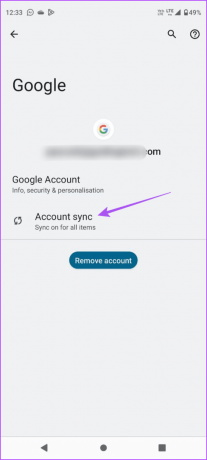
שלב 3: הקש על המתג שליד אנשי קשר כדי לאפשר סנכרון בטלפון Android שלך.

שלב 4: המתן זמן מה, סגור את ההגדרות ופתח שוב את הודעות כדי לבדוק אם הבעיה נפתרה.

3. מעבר מנתונים ניידים ל-Wi-Fi
כדי להקל על סנכרון אנשי קשר מהיר יותר בטלפון אנדרואיד שלך, אנו מציעים לעבור מנתונים ניידים ל וויי - פיי. יכול להיות שאתה לא מקבל מהירויות אינטרנט טובות בנתונים ניידים בזרם הנוכחי שלך מקום. כמו כן, אם יש לך נתב דו-פס, התחבר לפס תדרים של 5GHz. בדוק את מהירות האינטרנט שלך להיות סמוך ובטוח.
4. כפה יציאה והפעל מחדש את אפליקציית הודעות
לאחר שתפעיל את ה-Wi-Fi, אנו מציעים לאלץ יציאה ולהפעיל מחדש את אפליקציית ההודעות. זה ייתן התחלה חדשה לאפליקציה בטלפון האנדרואיד שלך.
שלב 1: לחץ לחיצה ארוכה על סמל אפליקציית ההודעות ובחר פרטי אפליקציה.

שלב 2: הקש על כוח עצירה ובחר אישור כדי לאשר.
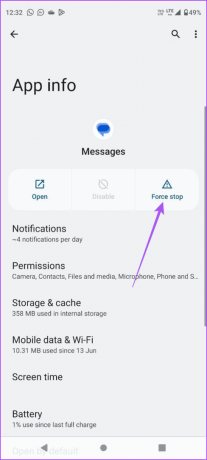
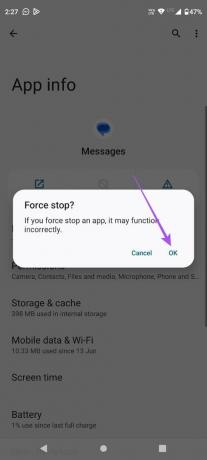
שלב 3: סגור את פרטי האפליקציה ופתח את אפליקציית Messages כדי לבדוק אם הבעיה נפתרה.

אם שמות אנשי הקשר שלך עדיין לא מופיעים באפליקציית Google Messages, עליך לבדוק את רשימת החסומים בטלפון Android שלך.
שלב 1: פתח את אפליקציית ההודעות בטלפון האנדרואיד שלך.

שלב 2: הקש על סמל תפריט ההמבורגר בפינה השמאלית העליונה ובחר ספאם וחסום.


שלב 3: הקש על שלוש הנקודות האנכיות בפינה השמאלית העליונה ובחר מספרים חסומים.

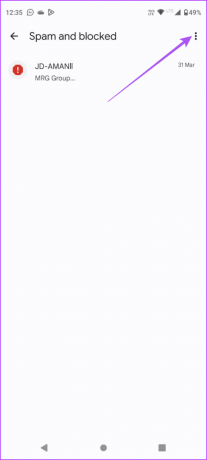
שלב 4: אתה יכול להקיש על סמל ה-X ליד מספר איש הקשר שברצונך לבטל את החסימה.

שלב 5: חזור ובדוק אם הבעיה נפתרה.
6. הגדר את אפליקציית Google Messages כברירת מחדל
כמה משתמשים מדווחים שהגדרת אפליקציית Google Messages כברירת מחדל פתרה בעיה זו באנדרואיד. אתה יכול גם לנסות.
שלב 1: לחץ לחיצה ארוכה על סמל אפליקציית ההודעות ובחר פרטי אפליקציה.

שלב 2: גלול מטה והקש על אפליקציית SMS.

שלב 3: ודא ש-Google Messages הוגדר כברירת מחדל.

שלב 4: סגור את פרטי האפליקציה ופתח שוב את אפליקציית ההודעות כדי לבדוק אם הבעיה נפתרה.

7. נקה את המטמון של האפליקציה
מטמון האפליקציה מכיל העדפות אפליקציה ונתוני כניסה כדי לשפר את ההיענות של המשתמשים. אתה יכול לנסות לנקות אותו עבור אפליקציית ההודעות מכיוון שהוא עלול להיפגם במשך זמן מה בטלפון האנדרואיד שלך.
שלב 1: לחץ לחיצה ארוכה על סמל אפליקציית ההודעות ובחר פרטי אפליקציה.

שלב 2: הקש על אחסון ומטמון ובחר נקה מטמון.


שלב 3: בסיום, סגור את פרטי האפליקציה ופתח שוב את אפליקציית Messages כדי לבדוק אם הבעיה נפתרה.

8. עדכן את אפליקציית Google Messages
אם אף אחד מהפתרונות לא עובד בשבילך כדי לתקן את אפליקציית Google Messages שאינה מציגה שמות של אנשי קשר, עליך להתקין את הגרסה האחרונה שלה בטלפון אנדרואיד שלך.
עדכן את אפליקציית Google Messages
שלח הודעות באנדרואיד
אתה יכול לעקוב אחר הפתרונות האלה כדי לתקן את אפליקציית Google Messages כאשר היא לא מציגה את שמות אנשי הקשר של טלפון Android שלך. אם יש לך מספר שיחות, אתה תמיד יכול לחפש שיחות ספציפיות על ידי הזנת שם איש הקשר שלך. עם זאת, אתה יכול לעיין בפוסט שלנו במקרה שאתה לא יכול לחפש אנשי קשר בטלפון אנדרואיד שלך.
עודכן לאחרונה ב-14 בספטמבר, 2023
המאמר לעיל עשוי להכיל קישורי שותפים שעוזרים לתמוך ב-Guiding Tech. עם זאת, זה לא משפיע על שלמות העריכה שלנו. התוכן נשאר חסר פניות ואותנטי.

נכתב על ידי
פארוש מתעסק עם iOS ו-Mac בזמן המפגשים הקרובים שלו עם אנדרואיד ו-Windows. לפני שהפך לסופר, הוא הפיק סרטונים עבור מותגים כמו Mr. Phone ו-Digit ועבד זמן קצר כקופירייטר. בזמנו הפנוי, הוא משביע את סקרנותו לגבי פלטפורמות ומכשירים סטרימינג כמו Apple TV ו-Google TV. בסופי שבוע, הוא סינפיל במשרה מלאה שמנסה לצמצם את רשימת המעקב הבלתי נגמרת שלו, ולעיתים קרובות מחזיק אותה יותר.